Word怎么只去掉第一页封面的页码?
设·集合小编 发布时间:2023-03-20 09:12:07 1789次最后更新:2024-03-08 11:29:30
Word是我们日常工作中经常要用到的软件之一,今天我们来分享一下“Word怎么只去掉第一页封面的页码?”这篇文章,相信有很多小伙伴都会了,但是还是有不会的新手小伙伴,下面小编就来分享一下吧!
工具/软件
电脑型号:联想(Lenovo)天逸510S; 系统版本:Windows7; 软件版本:Word2010
方法/步骤
第1步
首先双击第一页页码的位置,进行页码编辑。
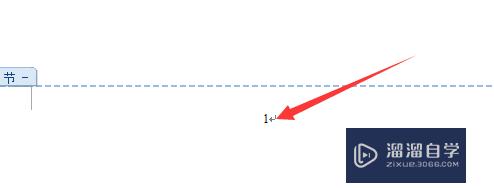
第2步
按backspace键,也就是常说的删除键,删除页码。
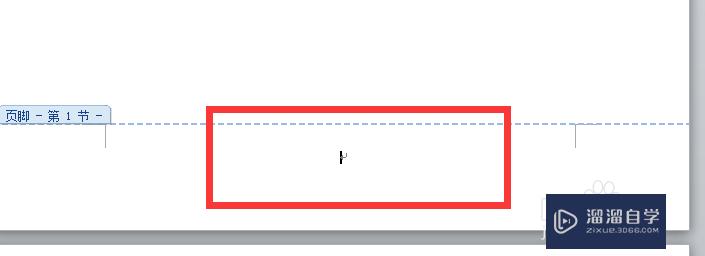
第3步
接着移到第二页,你会发现第二页的页码也不见了,这时候取消选择功能区的“链接到前一条页眉”。
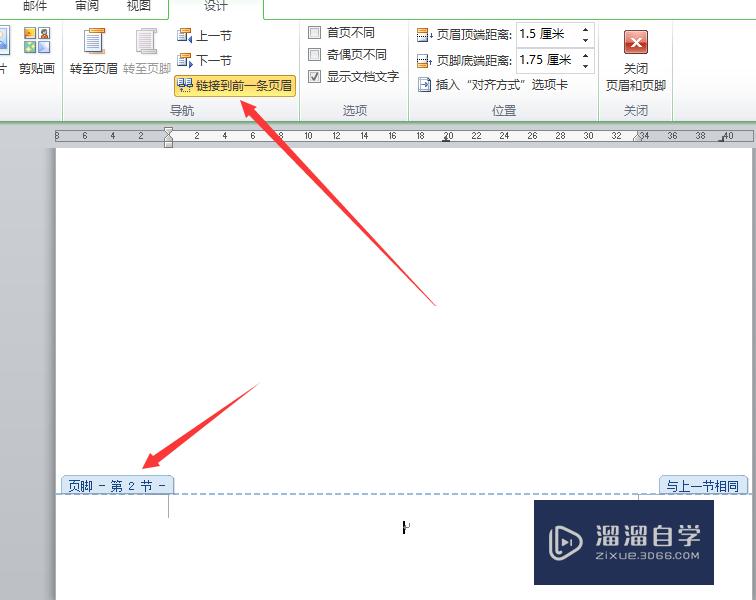
第4步
接着再在功能区选择“插入”。
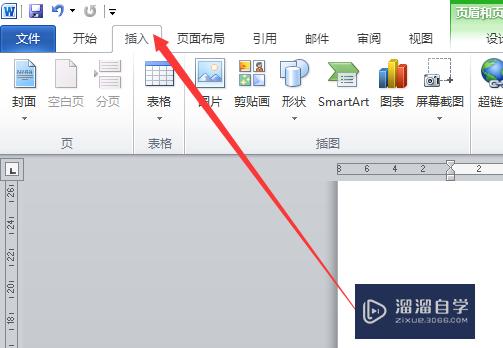
第5步
插入页码的时候选择“当前位置”。
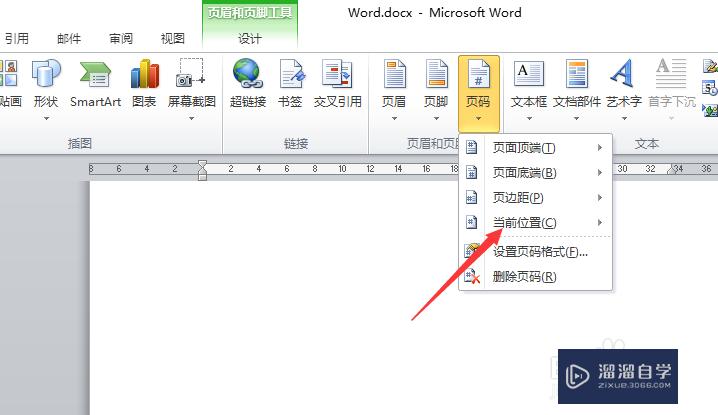
第6步
选择页码样式。
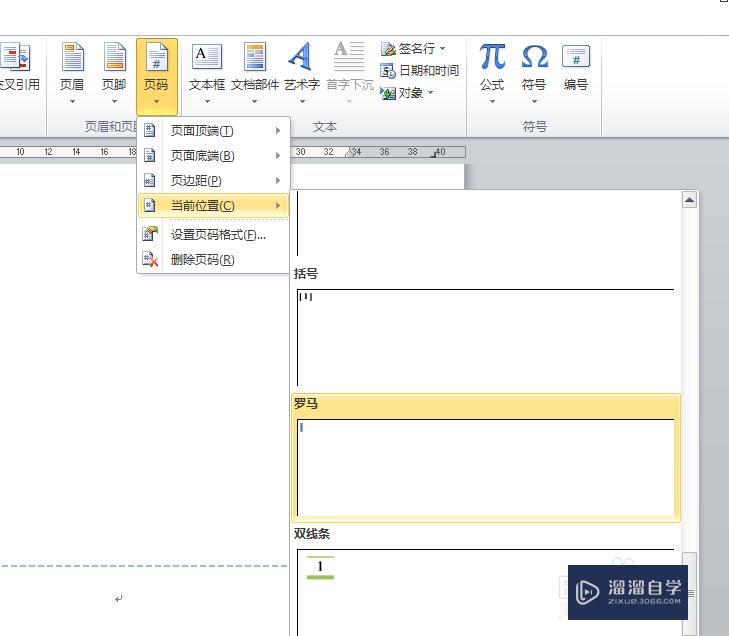
第7步
然后你会发现第一页页码消失,从第二页开始才有页码,并且第二页页码也是从二开始的。
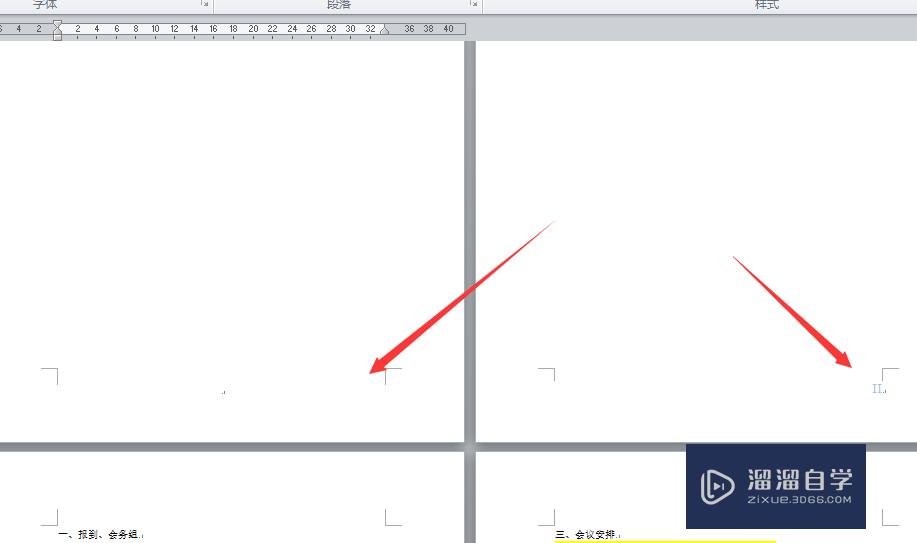
温馨提示
以上就是关于“Word怎么只去掉第一页封面的页码?”全部内容了,小编已经全部分享给大家了,还不会的小伙伴们可要用心学习哦!虽然刚开始接触Word软件的时候会遇到很多不懂以及棘手的问题,但只要沉下心来先把基础打好,后续的学习过程就会顺利很多了。想要熟练的掌握现在赶紧打开自己的电脑进行实操吧!最后,希望以上的操作步骤对大家有所帮助。
- 上一篇:Word怎么插入文件对象?
- 下一篇:Word怎么清除格式?
相关文章
广告位


评论列表